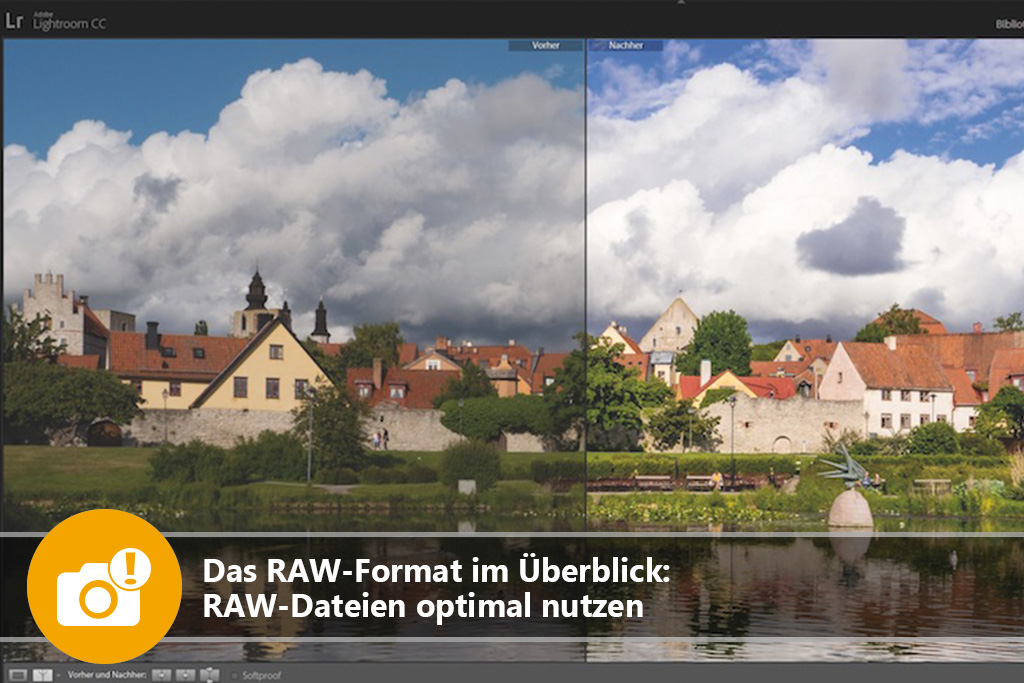

 Auf Deine Leseliste in Meine Fotoschule setzen
Auf Deine Leseliste in Meine Fotoschule setzenWer optimale Bildqualität will, braucht das RAW-Dateiformat – und sollte dessen Möglichkeiten, aber auch seine Tücken kennen. In dem ersten Artikel unserer RAW-Serie erläutere ich Dir, wie Du eine RAW Datei perfekt für Dich nutzt. Dieser Artikel stammt aus dem ColorFoto-Magazin 10-2016.
Wer das Optimum aus seinen Bildern herauskitzeln will, fotografiert im RAW-Dateiformat. Das kostet zwar mehr Speicherplatz, aber bei der Korrektur am PC holst Du aus RAWs mehr heraus als aus dem sonst gebräuchlichen JPEG-Format. In diesem Beitrag zeige ich Dir deshalb, wie Du Kontrast, Schärfe und Objektivfehler bei einer RAW Datei gezielt verbesserst.
Einfach fotografieren lernen mit unseren Online-Fotokursen
Für nur 6,99€ im Monat kannst Du auf über 70 Online-Fotokurse zugreifen. Lerne die Grundlagen der Fotografie - verständlich und mit vielen Praxisbeispielen. Inklusive Test und Fotokurs-Zertifikat.
Mehr Infos zu den Fotokursen
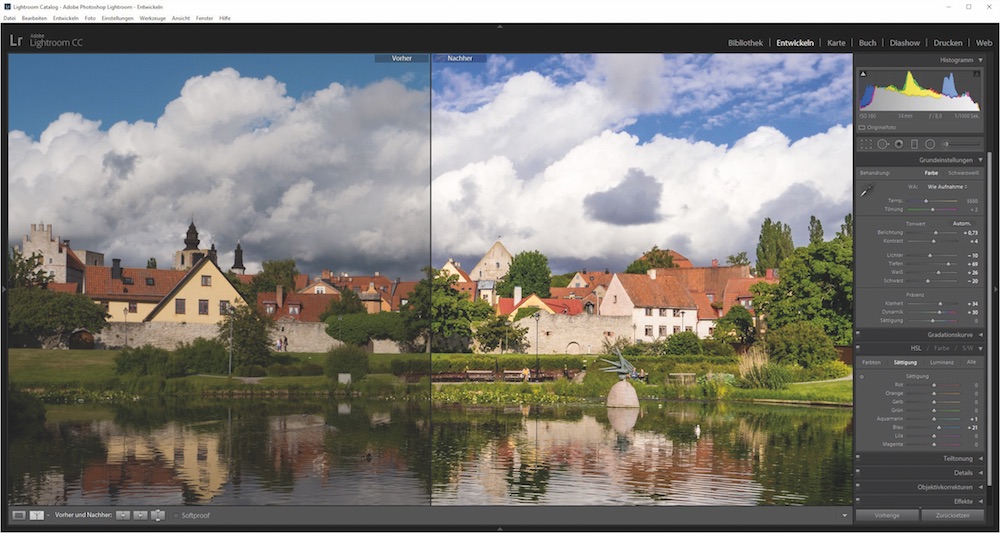
Das RAW Format ist aber nicht ohne Risiken und Nebenwirkungen – und darüber informiere ich Dich auch: In diesem Beitrag erfährst Du, wie Du Speicherplatzprobleme in den Griff bekommst und wie auch ältere Bildprogramme die RAW Datei aus einer neuen Kamera noch öffnen können.
Weit verbreitet zur RAW-Bildkorrektur sind die Programme von Adobe, vor allem Photoshop CC und Lightroom; dazu kommt Photoshop Elements als abgespeckte Einsteiger-Version. Darum erkläre ich Dir viele Techniken anhand dieser etablierten Programme.
Doch noch weit mehr Programme können RAW Bilder am PC „entwickeln“, wie es heißt – darunter komplexe Profiprogramme wie DxO OpticsPro oder Capture One. Es gibt aber auch Gratis-Angebote speziell für RAWDateien. Diese Programme liefern interessante Alternativen zu den RAW-Platzhirschen des Herstellers Adobe: Die Unterschiede liegen nicht nur im Funktionsumfang, sondern auch in der möglichen Bildqualität und Bildwirkung. Darum stelle ich Dir in jedem Artikel der RAW-Serie ein RAW-Programm ausführlich vor, in diesem Artikel das Gratisangebot RawTherapee.
Speichern im RAW Format – was bringt es?
An Deiner Kamera stellst Du es ein: Du zeichnest Deine Bilder entweder im RAW-Dateiformat auf, Du erhältst dann je nach Hersteller Dateiendungen wie zum Beispiel .cr2, .nef oder .arf. Die Alternative: Du fotografierst JPEG-Dateien (auch JPEG genannt), die Dateiendung heißt dann .jpg.
Diese beiden Dateitypen unterscheiden sich wesentlich voneinander. Vor allem: Das RAW-Dateiformat erhält die technisch mögliche Bildqualität des Kamerasensors praktisch unverfälscht 1:1. Die RAW-Datei ist noch nicht in die drei Rot-, Grün- und Blauschichten einer üblichen Fotodatei samt endgültigem Weißabgleich, Kontrast-, Schärfe- und Rauschkorrektur zerlegt. Die komplexe Umwandlung der RAW-Datei ins übliche RGB-Format heißt „Demosaicing“ – sie entscheidet über die erreichbare Bildqualität. Die RAW-Umwandlung samt Korrektur wird auch „Entwicklung“ genannt, spezielle RAW-Programme heißen manchmal auch RAW-Konverter.
Die Vorteile in der Praxis beim RAW Format
Dunkel zulaufende Schatten oder überbelichtete Bildpartien wie Wolken lassen sich in RAW Dateien hervorragend korrigieren. Bildzonen, die zunächst hoffnungslos undifferenziert wirken, zeigen nach der Bearbeitung schöne Mitteltöne und jede Menge Details.
Darum empfiehlt sich das RAW-Dateiformat besonders bei schwierigen Lichtverhältnissen – wenn das Bild sehr dunkel oder sehr kontrastreich ist. Auch bei Scharfzeichnung, Rauschreduzierung und der Korrektur von Objektivfehlern liefern RAW Dateien bestmögliche Ergebnisse: Solche Eingriffe wirken präziser, wenn sie schon vor dem „Demosaicing“ stattfinden.


Mit der RAW-Datei bewahrst Du Dein Bild also als „Rohdiamant“, den Du noch fast beliebig schleifen kannst. Dagegen ist die JPEG-Version quasi schon fertig verarbeitet und erlaubt weniger Veränderungen. So bietet das Profiprogramm DxO OpticsPro seine spezielle Prime-Rauschreduzierung für JPEG-Dateien gar nicht an, sondern nur für RAW Dateien.
Dazu kommt ein weiterer Vorteil: Für jede Grundfarbe sichern RAW Dateien meist 212 oder 214 unterschiedliche Abstufungen – viele Tausend Zwischenwerte, die äußerst subtile Farb- und Helligkeitsübergänge ermöglichen. Dagegen unterscheiden JPEG-Dateien nur 28 Zwischenwerte, also nur 255 Nuancen pro Grundfarbe. Darum entstehen bei Korrekturen in JPEG-Dateien oft die typisch „zerrissenen“ Histogramme – auch wenn man die Mängel nicht unbedingt im Bild erkennt.
Darauf solltest Du beim RAW Format achten
Höchste Qualität gibt es also nur im RAW-Dateiformat. Doch diese Speichertechnik hat auch erhebliche Schattenseiten: Eine RAW-Datei belegt oft 20 bis 50 Megabyte (siehe Tabelle unten). Eine JPEG-Aufnahme mit gleicher Pixelzahl und fast gleicher Qualität benötigt dagegen nur ein Drittel oder noch weniger. Darum passen viel mehr JPEG- als RAW Dateien auf eine Speicherkarte. Und bei jeder Serienbild-Reihe kannst Du in einem Rutsch viel mehr JPEGs als RAWs aufzeichnen, weil JPEGs den Kameraprozessor schneller durchlaufen.
Zudem lassen sich die kleineren Dateien nicht nur schneller versenden, sie sind auch sehr universell: JPEGs kann man mit vielen Computerprogrammen anzeigen – aber auch mit Handys, Tablets, Fernsehern und DVD-Spielern. Dagegen sind zum Abspielen von RAW Dateien spezialisierte, kompatible Programme notwendig.
Bei der Bildqualität sind JPEG-Dateien aber klar unterlegen: Ihnen drückt die eingebaute Kamera-Software bereits ihren Stempel auf – mit Kontrastkorrektur, Farbabstimmung, Scharfzeichnen und Rauschunterdrückung. Das wirkt auf Anhieb oft besser als eine „naturbelassene“, also unkorrigierte RAW-Datei. Doch Du kannst JPEGs nicht so kraftvoll nacharbeiten, denn der Korrekturspielraum ist begrenzt. Du kannst Dich nicht zwischen RAW und JPEG entscheiden? Dann speichere jede Aufnahme als RAW und als JPEG. Das geht fast immer.

Dazu noch ein Tipp für Lightroom-Nutzer: Wenn Du RAW und JPEG gleichzeitig aufnimmst, zeigt das Programm Lightroom pro Motiv nur eine Miniatur an, mit einer Dateiformat-Angabe wie „CR2+JPEG“. Um beide Dateien nebeneinander zu sehen, wähle in „Bearbeiten/Voreinstellungen“. Dort aktivierst Du die Option: „JPEG-Dateien neben RAW Dateien als separate Fotos behandeln“. Anschließend synchronisierst Du den Ordner neu.
RAW und JPEG im Vergleich
RAW Format – Vor- und Nachteile im Überblick
| Vorteile | Nachteile |
|---|---|
| allgemein höchst-mögliche Bildqualität | hohe Dateigröße |
| optimale Ausnutzung der Kameratechnik (u.a. Farbtiefe meist 12 oder 14 Bit, meist verlustfrei) | Mehraufwand bei der Bearbeitung |
| Unter- und Überbelichtungen besser korrigierbar als in JPEG | kompatible Software erforderlich (problematisch z. B. bei neuer Kamera und altem Programm) |
| Schärfe und Bildrauschen optimal korrigierbar | mehr Zeitbedarf bei Speichern in Kamera und Datenübertragung |
| Datei-Manipulation meist leicht erkennbar und abschaltbar |
JPEG Format – Vor- und Nachteile im Überblick
| Vorteile | Nachteile |
|---|---|
| niedrige Dateigröße | geringere Bildqualität als RAW (u.a. Farbtiefe nur 8 Bit, fast immer mit Qualitätsverlust, der manchmal sichtbar wird, u.a. bei Hauttönen und sanften Farbübergängen) |
| Dateigröße in Abhängigkeit von Bildqualität steuerbar | Unter- und Überbelichtung, Rauschen und Schärfe nur begrenzt korrigierbar |
| sehr universell mit vielen Programmen und Geräten | Bildqualität kann bei wiederholtem Speichern abnehmen |
| anzeigbar auch mit Handys, DVD-Playern, Fernsehern etc. | |
| schnelles Speichern |
Diese Programme öffnen Deine RAW-Aufnahmen
Die Umwandlung von RAW Dateien – die sogenannte „Entwicklung“ – ist sehr anspruchsvoll. Darum öffnen manche Bildprogramme wie etwa Gimp (zumindest ohne Plugin) das RAW Format erst gar nicht. Andere Programme haben sich dagegen ganz auf RAW spezialisiert, zum Beispiel AfterShot Pro, Silypix Developer Studio Pro, RawTherapee, DxO OpticsPro, Capture One oder Lightroom.
Diese Programme bieten typische, sehr ausgefeilte Korrekturen für RAW Dateien – oft mit fünf oder mehr getrennten Reglern allein für unterschiedliche Helligkeitswerte, außerdem mit vielen weiteren Funktionen für Bildrauschen, Schärfe und Verzerrungen. JPEG-Dateien lassen sich hier grundsätzlich auch anzeigen und bearbeiten. Andere Funktionen fehlen jedoch bei den RAW-Spezialisten, so etwa Fotomontagen, fortgeschrittene Retusche, teils auch örtliche Korrekturen und starke Verfremdung.
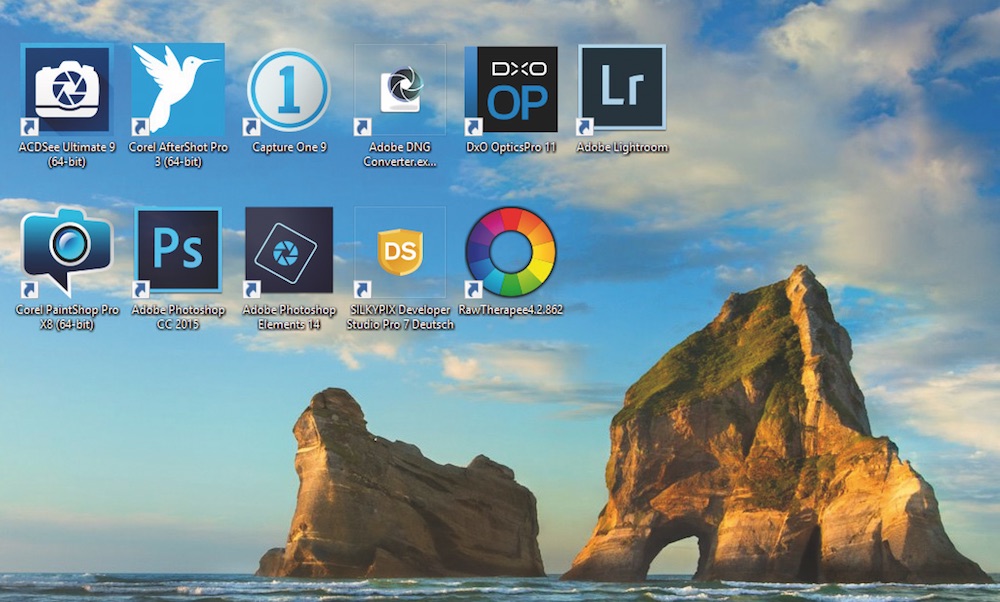
RAW Format: Photoshop, Lightroom und ACR
Bei Photoshop und Photoshop Elements wirkt die Bearbeitung von RAW Dateien wie ein Programm im Programm: Man korrigiert die RAW-Datei zunächst im sehr aufwendigen RAW-Dialog. Dann bearbeitest Du das Bild weiter im Hauptprogramm, zum Beispiel mit Montagen und Effektfiltern.
Photoshop CC verpackt RAW Dateien auf Wunsch als Smartobjekt. Auf diese Weise kannst Du die RAW Dateien auch in Fotomontagen einbinden – die RAW-Bildqualität bleibt dabei vollständig erhalten.
Für seine Programme Photoshop CC, Photoshop Elements und Lightroom verwendet der Hersteller Adobe eine Basistechnik namens Adobe Camera RAW (ACR). Auf ACR-Basis bieten Photoshop CC und Lightroom in ihren jeweils aktuellen Versionen identische Funktionen und Ergebnisse, nur die Bedienung unterscheidet sich.
Das Einsteigerprogramm Photoshop Elements wandelt RAW Dateien zwar mit der gleichen Qualität um wie Photoshop CC und Lightroom; es hat jedoch nicht alle bekannten ACR-Regler zu bieten: Entzerrung, örtliche Korrekturen und die Gradationskurve fehlen komplett.
Typischer Programmaufbau
Gängige RAW-Programme liefern zwar unterschiedliche Korrekturfunktionen und Ergebnisse, ähneln sich aber im Aufbau:
- In einem Programmbereich zur Bildverwaltung sichtest Du alle Aufnahmen eines Ordners oder Albums. Hier gibt es auch Sternewertung, Farbmarkierung und eventuell Stichwörter. Zur Einzelbildkorrektur wechselst Du per Mausklick in einen anderen Programmbereich. Die Aufnahmen des aktuellen Ordners bleiben wahlweise als „Filmstreifen“ sichtbar.
- Alle Änderungen wie Kontrast, Schärfe oder Bildausschnitt lassen sich jederzeit verlustfrei zurücksetzen. Das Original bleibt immer komplett erhalten.
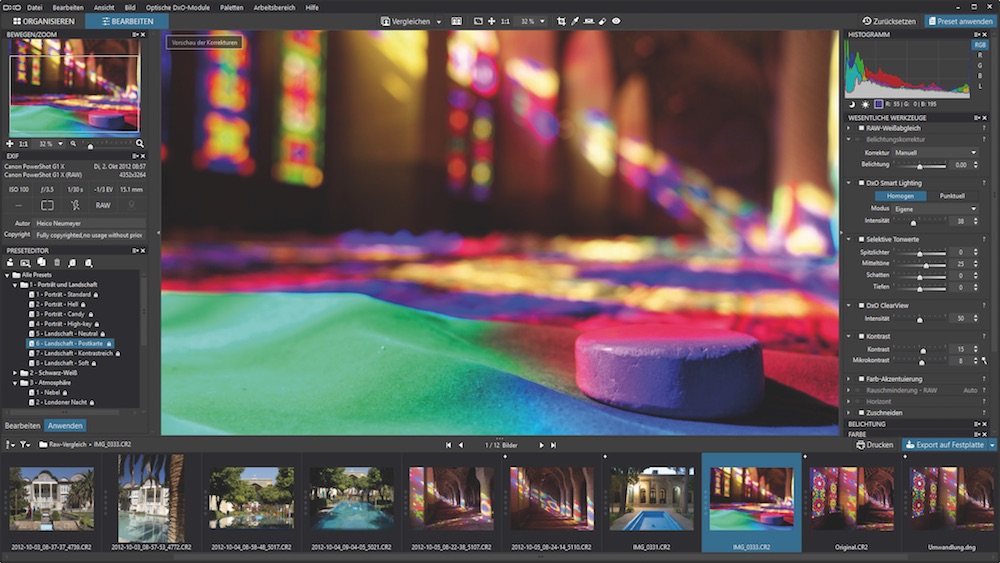
ist DxO OpticsPro ein typisches Programm zur RAW-Bearbeitung.
- Schalte einzelne Korrekturbereiche blockweise ab. Verzichte zum Beispiel mit einem einzigen Klick komplett auf Scharfzeichnen und Entrauschen, während Kontraständerung und Entzerren wirksam bleiben.
- Speichere alle Änderungen als komplexe Korrekturvorgabe, die Du jederzeit auf ganze Serien anwendest. Meist liefern die Hersteller Vorgaben mit, die Dein Bild aufwerten – und diese Ergebnisse verfeinerst Du noch beliebig.
- Man kann Änderungen an einem Foto „kopieren“ und in andere Aufnahmen „einfügen“ beziehungsweise „synchronisieren“.
- Wie an der Kamera hebst Du ausgefressene Lichter oder abgesoffene Schatten durch Signalfarben hervor.
- RAW Dateien aus neuen Kameras kannst Du erst öffnen, wenn der Hersteller Dein Programm per Internet aktualisiert. Mit Profilen für Kamera-Objektiv-Kombinationen beheben einige Hersteller typische Objektivfehler.
Tipp: Bist Du mit Deinen RAW-Ergebnissen nicht ganz zufrieden? Dann „entwickele“ Deine Bilder einmal in einem anderen Programm – es könnte Unterschiede geben.
Neue Kamera, altes Programm? Kein Problem
Du nutzt ein älteres Programm, das keine RAW Dateien von deutlich neueren Kameras öffnet? Dann wandele Deine RAW Dateien einfach mit dem kostenlosen Programm Digital Negative Converter (auch DNG-Konverter) ins DNG-Dateiformat um – nun kannst Du die Aufnahmen auch noch mit sehr alten Programmen bearbeiten.
Das DNG-Dateiformat verursacht keinen Qualitätsverlust und kaum Probleme – der Wechsel zu DNG bringt sogar handfeste Vorteile (siehe unten).
So wandelst Du Deine Original-RAW Dateien in DNG-RAW Dateien um
1. Kopiere Deine RAW Dateien zum Umwandeln in einen Ordner; Unterordner sind erlaubt.
2. Öffne den DNG-Konverter, und gib den Ordner mit Deinen RAW-Fotos an. Lasse alle „Voreinstellungen“ getrost unverändert (mehr dazu im unteren Teil).
3. Klicke auf „Konvertieren“. Das Programm erzeugt nun neue DNG-Dateien.
4. Lösche die Originale.
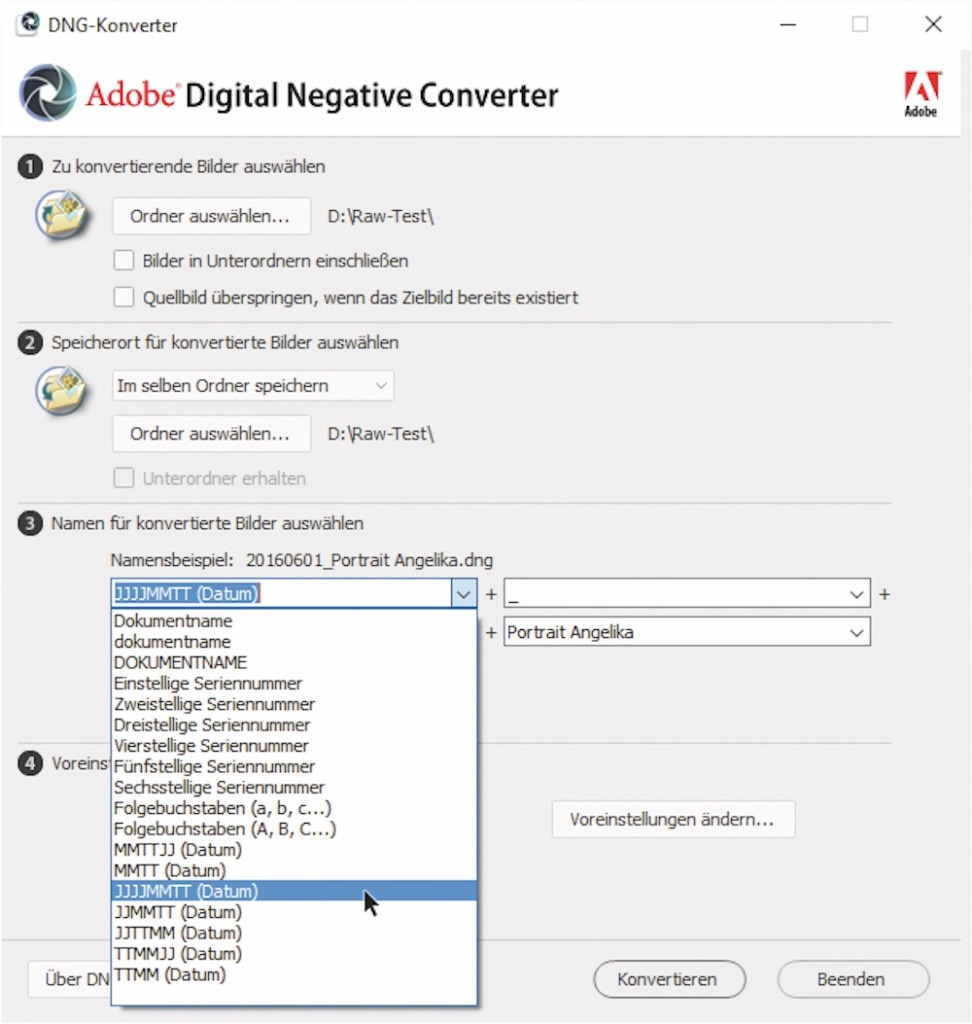
Tipp: Der Digital Negative Converter benennt die bei der Konvertierung entstandenden DNG-Dateien wahlweise neu, zum Beispiel in „Portraeit Angelika_1234“. Als Namensbestandteil bietet das Programm auch das „Datum“ an. Gemeint ist damit der Tag der DNG-Umwandlung – und nicht das Aufnahmedatum.
Deine Vorteile mit dem DNG-Dateiformat
Nahezu für jede neue Kamera erfinden die Hersteller eine neue Variante des RAW-Dateiformats. Darum kannst Du die RAWs neuer Kameras zunächst nur mit dem Programm öffnen, das der Hersteller zur Kamera mitliefert. Du musst dann darauf hoffen, dass andere Programme wie Lightroom oder Photoshop diese RAW-Variante möglichst bald unterstützen. Nutzt Du jedoch ein älteres Programm, öffnet es RAW Dateien von neuen Kameras meist gar nicht.
Nützlich wirkt hier das DNG-Dateiformat, eine fast problemlose Alternative. DNG stammt von Adobe, dem Hersteller von Photoshop und Lightroom. Auch andere Hersteller können DNG beliebig verwenden. Verwandele Deine RAW Dateien zum Beispiel mit den Gratisprogrammen DNG-Konverter oder DigiKam ins DNG-Dateiformat, dann lösche die Originale.
Die Vorteile von DNG
- DNG erhält die Bildqualität der konvertierten RAW-Datei vollständig.
- DNG ist vermutlich zukunftssicherer als die speziellen Dateiformate der Kamerahersteller.
- DNG-Dateien speichern IPTC-Stichwörter und Korrekturdaten direkt innerhalb der Bilddatei, das ist praktisch. Die RAW Dateien der Kamerahersteller benötigen dagegen eine separate Datenbank oder eine separate XMP-Datei zu jedem Foto.
- DNG-Dateien belegen oft etwas weniger Speicherplatz als gleichwertige Kamerahersteller-Formate (siehe Tabelle weiter unten).

Nachteile hat DNG jedoch auch
- Die Bildbearbeitungsprogramme, die den Kameras beiliegen, können das Format nicht nutzen – Canon DPP oder Nikon CaptureNX sperren sich gegen DNG.
- In unseren Tests konnten die Profi-Programme Capture One und DxO OpticsPro vereinzelte sehr alte DNGs nicht öffnen, sie erschienen teils nicht einmal als Symbol. Photoshop, Photoshop Elements, Lightroom, ACDSee und RawTherapee öffneten im Test sämtliche DNG-Dateien zuverlässig.
- Anders als RAW Dateien werden DNGs bei Gericht und in Fotowettbewerben eventuell nicht akzeptiert.
- Einzelne kameraspezifische Informationen wie Belichtungsprogramm oder Schärfepunkt fliegen eventuell heraus (sie sind jedoch nicht wirklich wichtig).
Sofern Du DNG-Dateien mit Adobe-Programmen wie Photoshop oder Lightroom erzeugst, kannst Du noch ein paar Einstellungen ändern. In aller Regel ist das aber nicht nötig – lasse alles wie vorgegeben.
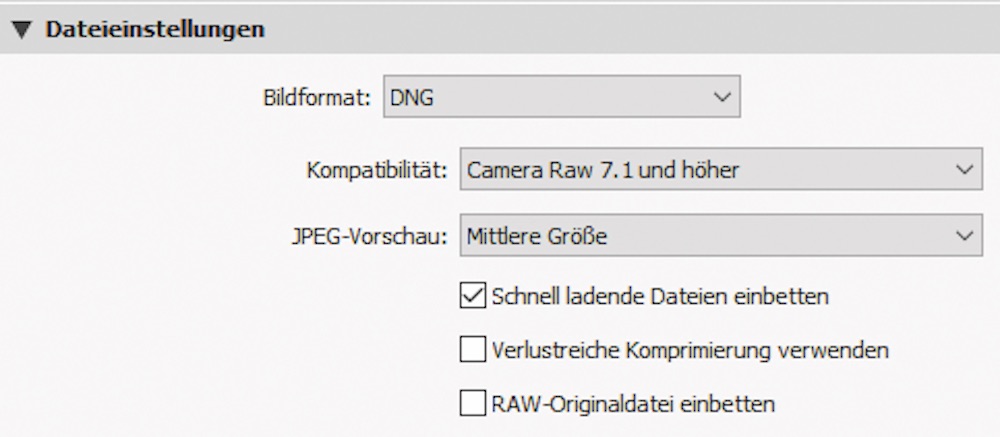
Diese DNG-Einstellungen gibt es
- „RAW-Originaldatei einbetten“: Packt zusätzlich die Original-RAW-Datei ins DNG und verdoppelt damit die Dateigröße – mindestens. In aller Regel überflüssig, wird jedoch für das Profiprogramm Capture One empfohlen
- „JPEG-Vorschau“: Innerhalb der DNG-Datei sichert das Programm auf Wunsch eine JPEG-Vorschau, damit sich die DNG-Datei je nach Programm leichter anzeigen lässt. Wähle ruhig die Option „Volle Größe“, die in allen Zoomstufen beste Qualität bringt. Sie kostet nur ein paar 100 Kilobyte mehr Speicherplatz als kleinere Varianten. Kompletter Verzicht auf das Vorschaubild verlangsamt oder verhindert das Betrachten in allen Programmen.
- „Verlustreiche Komprimierung“: Komprimiert mit etwas Qualitätsverlust. Spart gegenüber dem üblichen verlustfreien DNG rund 60 Prozent Speicherplatz (s. Tabelle unten). Wahlweise senkst Du zusätzlich noch die Pixelzahl. Besser als JPEG und sRAW, aber schlechter als verlustfrei komprimiertes RAW einschließlich DNG. Gut zur Archivierung Zweiter-Wahl-Bilder.
- „Schnell ladende Dateien einbetten“: Soll die Anzeige von RAW Dateien auf anderen Rechnern oder in geänderten Programmen-Versionen beschleunigen, bringt aber in der Praxis wenig. Steigert die Dateigröße um rund 0,4 bis 1 Megabyte. Verzichtbar.
Aktuelle Bildprogramme im DNG-Check
Es lohnt sich also oft, DNG-Dateien statt der Originalformate der Kamerahersteller zu verwenden. Doch nur wenige Kameras erzeugen unmittelbar DNG-Dateien, darunter einige Modelle von Pentax, Casio, Ricoh und ein paar Smartphones mit dem Betriebssystem Android 5 oder höher.
Canon, Nikon, Sony, Panasonic, Olympus, Fujifilm und Sigma bieten DNG dagegen nicht in ihren Kameramenüs an. Hier erzeugst Du zunächst eine übliche RAW-Aufnahme mit einer Endung wie .cr2 oder .nef. Anschließend wandelst Du diese Dateien am Computer ins DNG-Format um, zum Beispiel mit dem kostenlosen DNG-Konverter. Natürlich erstellen auch andere Programme DNGs. Zunächst wählst Du die gewünschten RAW-Aufnahmen in der Bildübersicht aus. Dann geht es je nach Programm so weiter:
- Lightroom: Klicke auf „Datei, Exportieren“, in den „Dateieinstellungen“ gibst Du „DNG“ an.
- Lightroom beim Importieren: Klicke oben im Import-Fenster auf „Als DNG kopieren“.
- Bridge, die Bildverwaltung von Photoshop: Lade Deine ausgewählten Bilder mit [Strg]+[R] oder mit [Command]+[R] in den RAW-Dialog. Dort wählst Du alle Aufnahmen mit [Strg]+[A] oder [Command]+[A] aus. Klicke unten links auf „Speichern“, im Klappmenü „Format“ gibst Du „Digital-Negativ“ an.
- Bridge beim Importieren: Wähle in Bridge „Datei, Fotos aus Kamera laden“ und dann die Option „In DNG konvertieren“.
- Photoshop Elements Organizer: Lade die markierten RAW Dateien mit [Strg]+[I] oder [Command]+[I] in den RAW-Dialog, und wähle alle Aufnahmen mit [Strg]+[A] oder [Command]+[A] aus. Klicke unten links auf „Bilder speichern“.
- DxO OpticsPro: „Datei, Export auf Festplatte“.
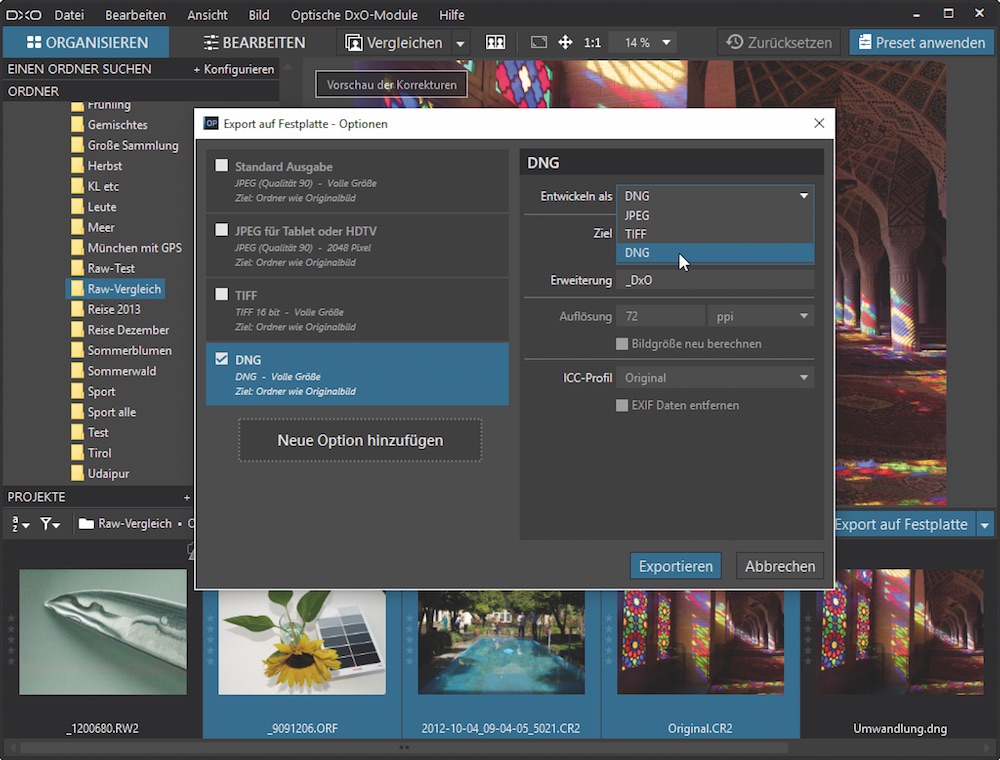
- Capture One: „Datei, Bilder exportieren, Varianten“.
Nach der Umwandlung löschst Du die RAW-Originale. Die folgenden Programme öffnen in unserem Test DNG-Dateien, schreiben das Format aber nicht: PaintShop Pro Ultimate, RawTherapee (gratis), ACDSee Ultimate, SilkyPix Developer Studio Pro.
Tipp: Es bringt keinen Vorteil, JPEG-Dateien ins DNG-Format umzuwandeln.
| Kamera | Mega- pixel | Pixel-Auflösung | MB Original- RAW | MB DNG ohne Verlust | MB DNG mit Verlust | MB JPEG |
|---|---|---|---|---|---|---|
| Canon EOS 5DS R | 50,3 | 8.688x5.792 | 63,8 | 58,1 | 30,5 | 20,7 |
| Nikon D810 | 36 | 7.360x4.912 | 34,3 | 30,0 | 17,5 | 10,5 |
| Canon EOS 7D Mark IIR | 20 | 5.472x3.648 | 29,0 | 24,5 | 10,5 | 6,7 |
JPEG-Umwandlung in Photoshop mit JPEG-Stufe 10 (sehr hohe Qualität) und Standard-ACR-Scharfzeichnung.
DNG-Dateien im Windows Explorer
In manchen Versionen zeigt der Windows-Dateiexplorer DNG-Dateien zunächst nicht als Fotominiatur an, sondern nur als allgemeines Symbol. Das kannst Du leicht ändern:
1. Gehe auf die Seite für den Adobe DNG Codec 2.0
2. Mit einem Klick auf „Proceed to Download“ lädst Du die Datei herunter.
3. Installiere den sogenannten Codec durch einen Doppelklick auf die übertragene Datei.
Laut Bildschirmmeldung musst Du den Rechner noch neu starten („reboot“). In meinem Test war das überflüssig: Direkt nach der Installation präsentierte der Windows Explorer die DNG-Dateien bereits als Fotos und nicht mehr als Standardsymbole.
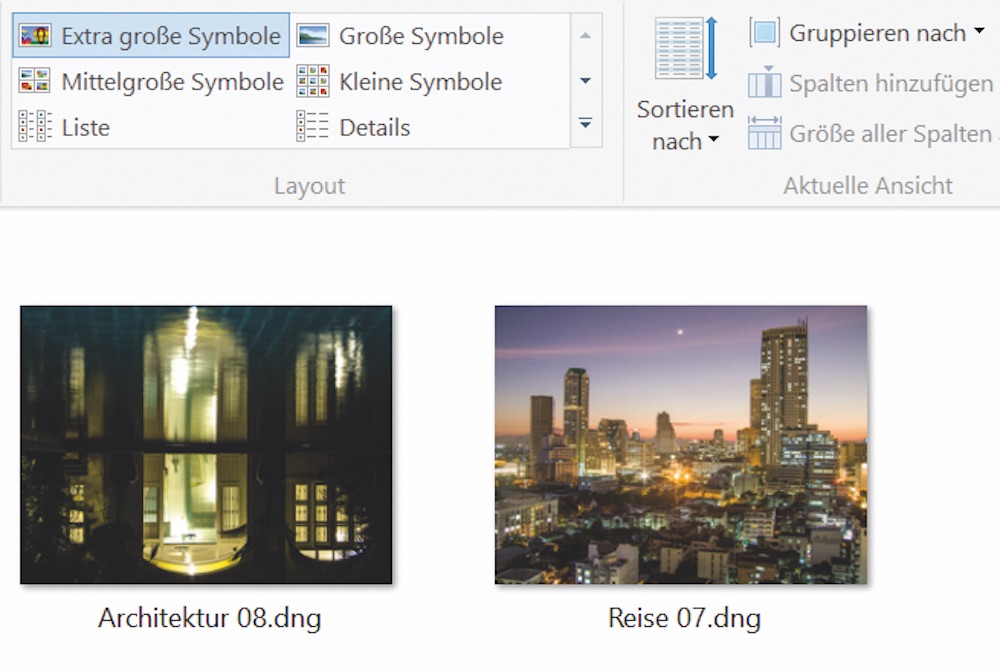
Tipp: Je nach Bildprogramm zeigt Windows Explorer Deine RAW Dateien nur im ursprünglichen Zustand, ohne Deine Kontrastkorrekturen oder Zuschnitte. Um das zu ändern, wähle in Photoshop CC „Bearbeiten, Voreinstellungen, CameraRAW“ und schalte diese Option ein: „Eingebettete JPEG-Vorschauen aktualisieren“. Nun siehst Du Deine DNG-Datei auch im Explorer in der neuesten Fassung. Photoshop Elements bietet die gleiche Option. Dazu öffnest Du eine Datei im RAW-Dialog und drückst [Strg]+[K] oder [Command]+[K].
Programm im Blick: RawTherapee (gratis)
Gratis-Bildprogramme gibt es viele, und einige bearbeiten sogar RAWs, zum Beispiel UFRAW, digiKam, darktable und RawTherapee. Alle laufen auf Linux-, Mac- und Windows-Computern und öffnen RAW Dateien mit der Technik des Basisprogramms DCRAW. Besonders leistungsfähig wirkt RawTherapee, das Du auf der englischen Seite rawtherapee.com/downloads erhältst. Nimm die neueste Version mit dem Hinweis „fast“, nicht mit „debug“! Nach der Installation zeigt das Programm auf deutschsprachigen Rechnern deutsche Bezeichnungen.
Gut zu wissen: RawTherapee verwendet die DCRAW-Basis nur zum Öffnen, liefert dann jedoch eigene Korrekturfunktionen mit guten Ergebnissen.
Komplexe Bildbearbeitung
Klicke in RawTherapee links oben auf die senkrechte Schaltfläche „Editor“, um Einzelbilder zu bearbeiten. Das Programm zeigt nun aufwendige, teils verwirrende Regler für Kontrast, Farben, Scharfzeichnen und Entrauschen. Nicht benötigte Reglerblöcke etwa für die Schwarzweiß-Umwandlung klappst Du einfach weg. Alarmfarben weisen bei Bedarf auf rein weiße oder komplett schwarze Bildpartien hin. RawTherapee korrigiert auch Objektivverzerrungen und stürzende Linien.
Die grundlegende Umwandlung von RAW zu üblichem RGB (Demosaicing) lässt sich vielseitig steuern, verlangt aber eigene Tests. Den Weißabgleich setzt Du wie üblich mit einer Pipette: Klicke eine Bildstelle an, die neutralgrau erscheinen soll.
Wie alle RAW-Programme arbeitet auch RawTherapee verlustfrei. Schalte Änderungen also jederzeit ab – komplett oder auf einzelne Funktionen beschränkt. Im „Historie“-Feld widerrufst Du die letzten Eingriffe Schritt für Schritt. Bestimmte Bildzustände speichert RawTherapee auch als „Schnappschuss“ – derzeit allerdings nur, solange Du nicht zu einem anderen Bild wechselst. Später soll sich RawTherapee Änderungen und Zwischenstände dauerhaft merken, so wie Lightroom auch. Fotokorrekturen lassen sich als „Bearbeitungsprofil“ speichern und auf andere Dateien übertragen.
Ein paar Dinge fehlen, so etwa alle örtlichen Korrekturen für Bildstörungen, rotgeblitzte Augen und über- oder unterbelichtete Zonen. Es gibt auch keine Montagetechnik.
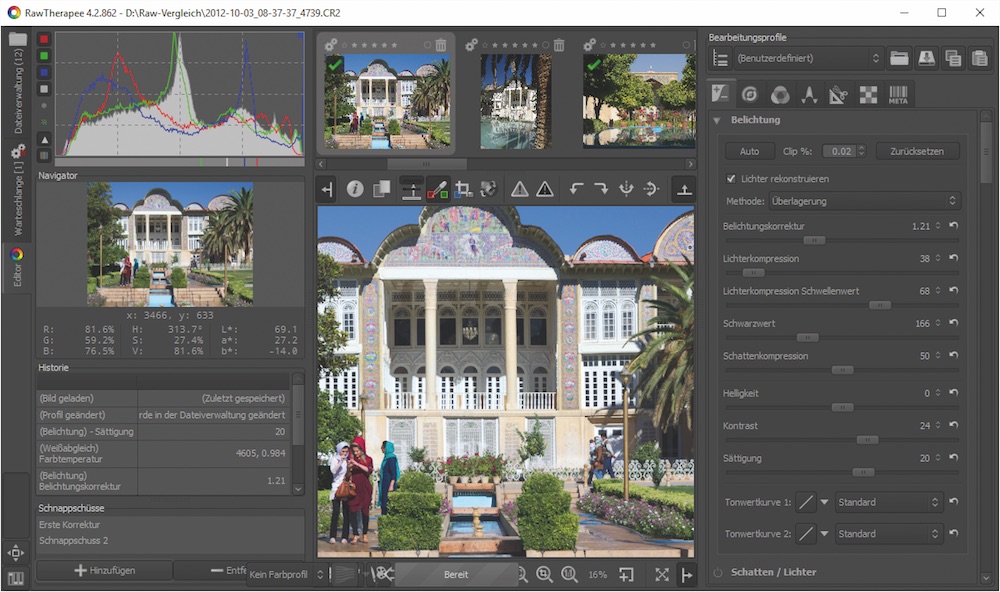
Sternewertung und Farbmarkierung
Die Oberfläche erinnert ein wenig an die Kaufprogramme DxO OpticsPro und Capture One, vor allem aber an AfterShot Pro und teils an Lightroom. Auch RawTherapee verarbeitet unkompliziert große Bildmengen. Klicke links oben auf den senkrechten Balken „Dateiverwaltung“. Nun stufst Du Deine Aufnahmen mit Sternewertung und Farbcodes ein, außerdem meldet RawTherapee hier die zuletzt verwendeten Ordner und Dateien. Später kannst Du Dir die Bilder anzeigen lassen, die die definierten Kriterien erfüllen. Per „Metadatenfilter“ blendest Du nur Fotos ausgewählter Kameras oder mit bestimmten Exif-Belichtungswerten an, zum Beispiel nur Aufnahmen mit einer negativen Belichtungskorrektur.
Stichwörter und Geodaten bearbeitet RawTherapee jedoch nicht, auch eine Diaschau fehlt. Das Programm schreibt zwar kein DNG (s. oben), erzeugt jedoch die ebenfalls sehr hochwertigen 16-Bit-Tiff-Dateien.
Tipp: Im Bereich „Dateiverwaltung“ vergrößerst oder verkleinerst Du die Miniaturen mit der Plus- oder Minustaste. Dieselben Tasten funktionieren auch im Bereich „Editor“ – zoome einfach im Einzelbild.
Fazit
Mit dem ersten Artikel aus unserer sechsteiligen Raw-Serie habe ich Dir gezeigt, welche Vor- und Nachteile die Speichertechnik RAW-Dateiformat mit sich bringt. Du weißt nun warum es sich lohnt Bilder in ihrem Rohzustand zu speichern und kennst die Tipps und Tricks, um RAW Dateien optimal für Dich zu nutzen. Du speicherst Deine Bilder auch im RAW-Zustand? Teile uns Deine Erfahrungen unten in den Kommentaren mit.
Weiterlesen
- Teil 2: Das RAW-Format im Überblick: Kontrastkorrektur
- Teil 3: Das RAW-Format im Überblick: Örtliche Korrekturen und Retusche
- Teil 4: Das RAW-Format im Überblick: Scharfzeichnen und Entrauschen
- Teil 5: Das RAW-Format im Überblick: Objektiv- und Perspektivfehler korrigieren
Weitere Tipps für die Fotopraxis, Tests der aktuellen Kameramodelle und alle Neuheiten und Trends in der Fotobranche erhältst Du im monatlichen ColorFoto-Magazin.
Fotos: Lucas Klamert, Heico Neumeyer
Autor: Heico Neumeyer


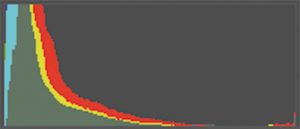
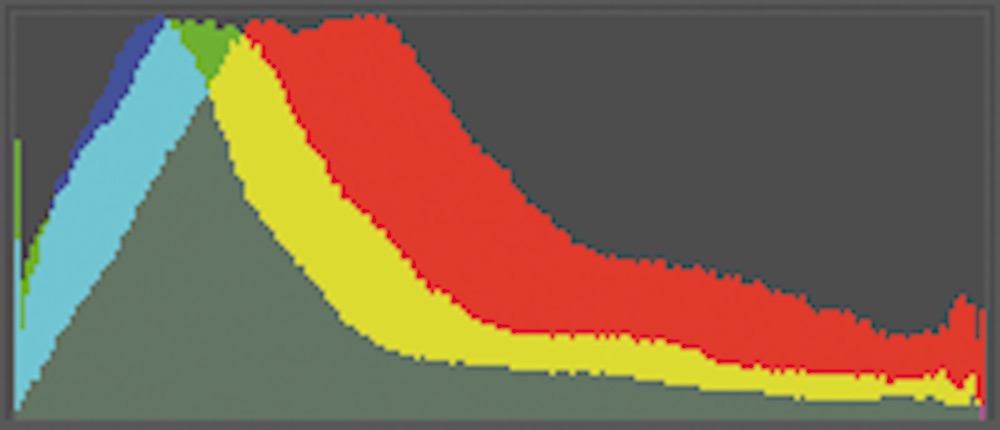
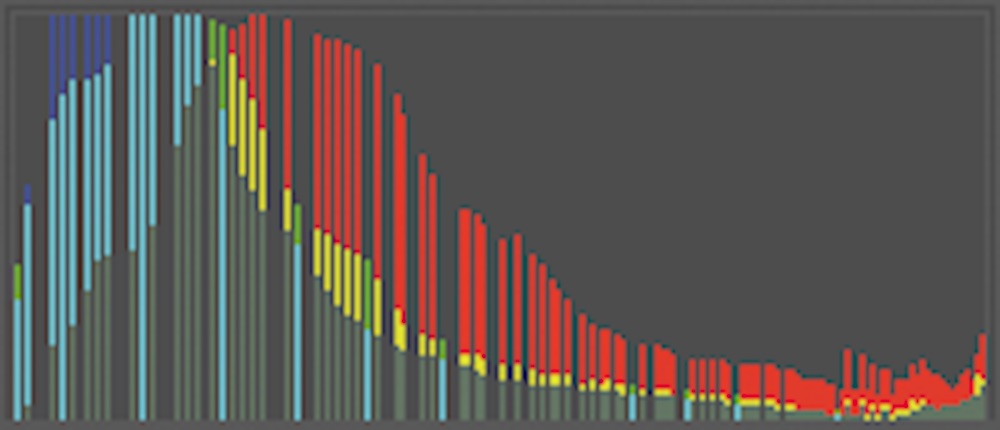
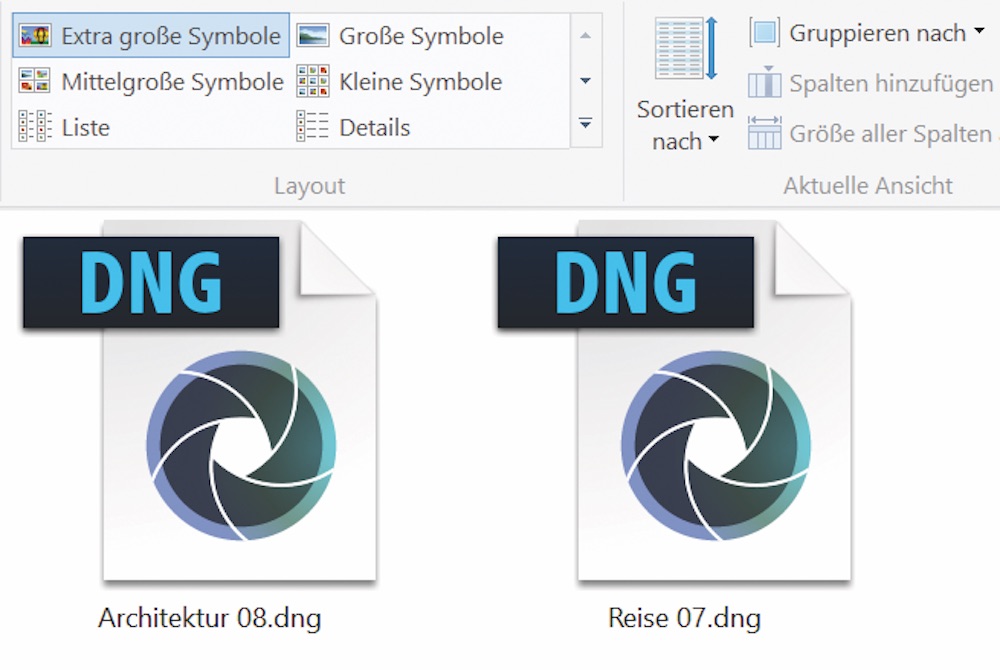









Interessanter Artikel,
für mich als Hobbyfotograf aber teilweise verwirrend.
Wenn ich von meiner Canon eine raw-Datei mit den verschiedensten Programmen öffne, sieht das Foto unterschiedlich aus. Digital eins zu eins ist eben nicht ein zu eins, ein bit kein bit mehr. Wie kann das sein?
Warum wird das, zwar nicht kostenlose, aber doch günstig bezahlbare „Paint Shop Pro“ der kanadischen Firma Corel nicht erwähnt? Wer das installiert hat, braucht nichts anderes mehr. Ein sehr guter RAW-Konverter ist da serienmäßig integriert. Die Bildanpassung ist einfach und schnell. Trotzdem, das ist alles nur ein Werkzeug. Das Maß der Bilder ist geschulte das Auge des Fotografen.
Weil wir es nicht benutzen und daher auch keine Ahnung davon haben. Das bedeutet nicht, dass es nicht gut ist. Du kannst uns gerne eine Lizenz schenken oder einen eigenen Artikel einreichen. Da sind wir sehr offen.
Aber vielleicht hast Du ja bemerkt, dass wir die Artikel so gut es geht „neutral“ halten. Wenn wir zum Beispiel eine Gradiationskurve zeigen wissen wir, dass es diese Funktion in JEDEM Bildbearbeitungsprogramm gibt. Sicher sieht sie hier und da ein wenig anders aus. Aber ein Brotmesser ist ein Brotmesser, egal wie es aussieht. Ich vermute, dass 90% unserer Artikel Herstellerunabhängig für dich zu nutzen sind. Ein wenig Übertragungsleistung ist aber dennoch von Nöten.
Es kommt ausserdem bald ein Artikel zu Affinity Photo und, wenn es klappt über CaprureOne vs. RAWTherapie vs. ACR/Lightroom.
Wir sind nicht in der Lage alle Marken, ob Hard- oder Software zu kaufen und dann auch noch zu testen. Die Fotoschule ist komplett kosten- und werbefrei. Es bedarf noch nicht eimal einer Anmeldung bei der „Mutter“ der Fotocommunity.
Um die RAW Vorteile zu verstehen sollte JPG, respektive die Arbeitsweise von Digitalkameras vorab erklärt werden.
Digitalkamera grob erklärt:
Das Foto wird vom Sensor als RAW ausgelesen, vom Bildprozessor mit den voreingestellten Werten (Kontrast, Schärfe, Weissabgleich usw.) korrigiert und als JPG komprimiert und abgespeichert.
Die Kamera verwendet aber immer den selben Korrekturwert, in der Praxis treten aber unendlich viele Variablen auf.
JPG:
Ganz einfach ausgedrückt werden „überflüssige“ Bildinformationen einfach ignoriert und NICHT abgespeichert.
Das bedeutet aus vielen ähnlichen Farbabstufungen wird eine Farbe, ähnliche Bildpartien werden als eine Partie abgespeichert. Somit wird viel Platz gespart, aber esgehen viele Bildinformationen verloren.
In der Praxis merkt man das kaum, weil Fotos auf dem Monitor vielleicht auf 20% runterskaliert werden, so auch bei 10×15 Fotos. Da merkt keiner wenn Da ein par Pixel fehlen…
Wer das nicht glaubt, nimmt bitte ein Foto, ändert die Bildgrösse auf ca. 150x200pixel Auflösung, dann das Bild im JPG auf höchster komprimierung (niedrigste Qualität) speichern, öffnen, speichern, öffnen, speichern und schaut sich nach 10mal speichern das Resultat an…
Mythos RAW und stundenlange Bearbeitung:
Natürlich kann man stundenlang an den Reglern schieben, muss man aber nicht.
Mein Grundsatz, so viel wie nötig, so wenig wie möglich!
Je besser die Kamera vor dem Auslösen eingestellt wird, je einfacher und schneller danach die Fotobearbeitung.
Im ACR kann man Profile erstellen, welche man dann auf die Fotos anwendet (genau wie die Voreinstellungen in der Kamera)
Somit geht das öffnen fast genau so schnell wie bei einem JPG, nur mit dem Unterschied, dass im RAW viel mehr Möglichkeiten zur Feinjustierung oder Rettungsversuch zur Verfügung stehen.
Um nur die simpelste zu nennen „Weissabgleich“ nachträglich korrigieren.
Nun ist es ja so, dass sich der Farbton ständig ändert, man geht von draußen nach innen, schaltet zum Kunstlicht den Blitz dazu und wir haben wunderbares Mischlicht, das man manuell kaum einstellen kann, auch die Automatik trifft nicht immer.
Ein solches JPG zu retten dauert viel länger als den Regler vom RAW korrekt zu setzen.
Bei einem extremen Weissabgleich Missgeschicken ist es kaum mehr möglich das JPG noch zu verwenden.
Kopfkino, Du musst nach der Hochzeit zum Brautpaar und beichten dass zwar alle Bilder scharf sind aber einen grässlichen Blaustich haben…
Belichtungsfehler lassen sich in RAW um knapp +/- 2 Belichtungswerte korrigieren ohne das man extreme Qualitätsverluste in kauf nehmen muss, bei JPG unmöglich.
Fazit:
Für ein par Erinnerungsknipsereien vom Hotelzimmer mit einer 150.- Kamera reicht JPG völlig aus.
Um das beste aus den Bildern herauszuholen, deshalb kaufen wir uns ja Kamerabodys im bereich 1000.- und viiiel mehr, sollte man sich mit RAW vertraut machen.
Man kauft sich ja auch nicht ein Porsche und lässt ihn dann auf 30km/h plombieren ;-)
By my little opinion, die Diskussion um jpg und raw ist wie die Sache mit dem Huhn und dem Ei. Ich denke, jeder sollte seine Bilder – nach seinem eigenen Wissen, Können und Erwartungen behandeln. Zu einigen Raw-Programmen möchte ich nur folgendes sagen:
Die non plus Ultras sind – DxO, PhaseOne und CaptureOne.
Die Mittelklasse ist breit gefächert:
Capture-Nxd, Corel After Shot, RawTherapee (mit wahnsinnig vielen Variablen Einstellungsmöglichkeiten, Serif PhotoPlus, LightZone, Bibble.
Die Einsteigerklasse sind für mich Ashampoo PhotoCom.., Zoner und andere.
Die Adobe-Programme sind eine Sache für sich, wer diese nicht beruflich braucht – findet woanders viele Möglichkeiten. Viele auf dem Markt befindlichen Programme benutzen als Grundkonverter dcraw. Jedes Produkt hat seine eigenes Pixeluniversum und ist nur selten wirklich kompatibel mit den xmp.- und Exif-Standarts.
Meine Erfahrungen passieren auf einer 5-jährigen Suche nach einem guten Rawprogramm für meine Nikon1. Ich persönlich nutze die Programme DxO_9, Nikon VNX_2, Nikon-NxD, Daminion und SerifPhotoPlus.
Zitat „Dazu kommt ein weiterer Vorteil: Für jede Grundfarbe sichern RAW-Dateien meist 212 oder 214 unterschiedliche Abstufungen – viele Tausend Zwischenwerte, die äußerst subtile Farb- und Helligkeitsübergänge ermöglichen. Dagegen unterscheiden JPEG-Dateien nur 28 Zwischenwerte, also nur 255 Nuancen pro Grundfarbe. …“
Das ist fehlerhaft richtig wäre 2^8 bzw 2^12 oder 2^14 Abstufungen.
Man hätte auch 8 bit bzw 12/14 Bit schreiben können.
Bezüglich RAW-Format bin ich jetzt ziemlich verunsichert worden. Ein Bekannter sagte : “ Der Sensor deiner Kamera hat 20 MPixel, deine Bilder alle um die 10. Da stimmt was nicht mit den Einstellungen deiner Kamera“. Ein Mitarbeiter von Panasonic ( Ich habe eine Lumix GX8) sagte: „das ist für RAW völlig normal – wegen Umrechnungsfaktor“. Was stimmt jetzt ? Ich finde dazu auch ganz wenig Literatur . Kann mir da jemand weiterhelfen ?
Ein wirklich guter Artikel, bin auf die weiteren Teile gespannt.
Aber etwas könnte missverstanden werden, „… Die RAW-Datei ist noch nicht in die drei Rot-, Grün- und Blauschichten einer üblichen Fotodatei samt endgültigem Weißabgleich, Kontrast-, Schärfe- und Rauschkorrektur zerlegt.“
Sicher, nicht alle individuellen Kameraeinstellungen wirken sich auf RAW-Aufnahmen aus, aber unterschiedliche Weißabgleich, Kontrast-, Schärfe- und Rauschkorrekturen sind auch bei den RAW-Aufnahmen sichtbar, ausreichend viele Testaufnahmen haben das bewiesen.
Entschuldigung. Beim Weiterlesen sehe ich, dass Darktable auch mit aufgeführt wird. Mein letzter Kommentar ist also überflüssig.
Grundsätzlich möchte ich diesen Artikel loben, sehr gut, dass auch die einzelnen RAW. Entwickler-Programme mal vorgestellt werden. Dass sich Rawtherapee inzwischen so weiterentwickelt hat, habe ich jetzt durch diesen Artikel erst mitbekommen. Dafür noch eine Extradank, auch wenn ich z. Z. hauptsächlich mit werkseignem Programm arbeite (Canon DPP) und nur problematische Bilder mit Darkroom oder Lightroom entwickle.
Zu meinem Umgang mit den Fotodateien:
Grundsätzlich speichere ich alle RAW- Bilder, die gut genug sind für mindestens Standartentwicklung auch ab, für eventuelle Spezialnutzung, weil man damit eben variabler ist.
Für die Nutzung im Netz ist mir die Standartentwickllung mit DPP meist ausreichend. Anderweitige Nutzung kommt bei mir in letzter Zeit kaum noch vor.
Ein e Ergänzung erst mal nur: bei den RAW- Entwickler- Programmen gibt es noch eines, das aufgrund seiner Qualitäten unbedingt erwähnt werden sollte, den es ist durchaus vergleichbar mit Lightroom und kostet nix. Ich weiß aber nicht, ob es das auch für Windows gibt oder ob es nur für Linux zu haben ist: es heißt Darkroom. Kann ich jedenfalls für Linuxnutzer empfehlen.
Das war bisher RAW-Technik im Überblick. Ich hoffe es wird Anleitungen geben, wie die einzelnen Parameter und in welcher Reihenfolge in den RAW-Programmen abzuarbeiten sind, um ein besseres Bild zu erhalten.
Hi Tilo
auf diese Anleitung wirst Du wohl lange warten müssen… Das ist schlicht unmöglich :-)
Wie starte ich am besten ein Auto?
Einsteigen, Angurten, Schlüssel drehen, losfahren.
Könnte man meinen, aber was ist im Herbst wenn Blätter auf der Scheibe liegen? Oder im Winter, alles gefroren und mit Schnee bedekt.
Genau so ist es mit der Fotografie, wenn Du Personen im Schnee fotografierst, werden diese meist unterbelichtet sein, natürlich das gegenteil wenn Du Motive mit dunklem Hintergrund ablichtest. Bei viel Sonne (UV-Strahlung) werden Fotos blass, natürlich braucht man hier ganz andere Einstellungen.
Dazu kommt, das jede Kamera ganz unterschiedliche Fotos macht. Und jeder Monitor sie unterschiedlich ausgibt.
Einfach testen bis es gefällt.
Ich arbeite mich meistens von oben nach unten durch die Regler, mit der Zeit bekommt man ein gespür welche Regler man wieviel bewegen muss und welche man gleich überspringen kann.
Hi there,
sehr ausführlicher Artikel. Auch ich vermisse das jpeg – Beispiel des Kirchen-Innenbilds. Verfüge über RAW-fähige Kameras – habe das allerdings nie genutzt, weil halbwegs gut belichtete jpegs mit simplen Progs wie xn.view ohne stundenlangen Aufwand ggf. so aufbereitet werden können, dass sie präsentabel sind und auch bei vergrösserten Ausdrucken noch zufriedenstellen. Wer hat eigentlich die Zeit für diese ganzen RAW-Spielereien ? Never mind.
Komische Frage am Schluss des Artikels > „Wer hat eigentlich die Zeit für diese ganzen RAW-Spielereien?“
Jedes Hobby ist mit Zeit verbunden und aus RAW ist halt mehr herauszuholen als bei JPEG.
Hallo,
zuerst mal: ein guter Artikel mit vielen Infos für den Einstieg und auch gute Begründungen für den RAW-Modus.
Allerdings ist der RAW-Modus kein Allheilmittel. Das obige Bild in der Kirche, welches als „unterbelichtete“ Aufnahme benannt ist, ist meiner Meinung nach richtig aufgenommen. Die Begründung: in den Tiefen sind noch großflächig Details zu erkennen (also keine reinen Schwarzwerte), in den hellen Bereichen nur sehr wenig überbelichtet (das Fenster in nicht komplett Weiß). Und genau mit diesen Informationen kann man mit RAW das Bild wie gewünscht ausbelichten. Wäre es mit einer längeren Belichtungszeit aufgenommen, dann wären die dunklen Bereiche zwar besser belichtet, am Fenster aber im größeren Rahmen überbelichtet und dort somit zerstört.
RAW heißt nicht, dass man jedes Bild damit retten kann, es heißt auch nicht, dass man Bilder mit Bonbon-Farben ausstatten muss (das wurde im Artikel auch nicht benannt). RAW bietet Möglichkeiten, die man benutzen kann – aber nicht muss.
Ich selbst nutze RAW seit vielen Jahren, da man als Anfänger viel besser kleine Korrekturen vornehmen kann. Aber ich bin noch nicht gut genug, um mit der Kamera gleich JPG-Aufnahmen zu erstellen.
Gruß
Nils
Hallo Nils
Machs doch wie ich, wenn deine Kamera 2 Kartenslots aufweist – den Einen als RAW und den Zweiten als JPG.
Das hilft auch beim herunterladen auf den PC – 2 Ordner, einer RAW und der andere JPG und dass der PC nicht ins Husten kommt eine Externe HD als RAW Speicher.
Hallo zusammen:)
Bin dabei das Programm Capture One 9 pro zu verstehen und anzuwenden.
Eine grundlegende Einführung in das Thema RAW-Dateien finde ich sehr lehrreich.
Man kann heute ach so leicht „die Wahrheit“ eines Fotos so manipulieren, dass am Schluß der Betrachter nicht mehr ein wahres Abbild sondern nur noch mit „Fälschungen“ als Information erhält.
Freue mich auf die nächsten Lektionen.
I shoot RAW – seit nunmehr 2 Jahren und möchte die Möglichkeiten nicht mehr missen. Als Folge habe ich allerdings schon 2 getrennte Festplatten, wo ich nach dem Alphabet sortiere. Ich arbeite mit Elements und bin zufrieden damit. Als anspruchsvoller Hobby-Fotograf setze ich dabei auf eine D750 und bin mehr als zufrieden. Durch den Artikel habe ich aber auch wieder dazu gelernt und werde wohl nach der Möglichkeit eines workshops suchen
Ich verwende seit Beginn meiner Digitalfotografie vor vielen Jahren ausschließlich RAW – Dateien ! Anfangs Umwandlung in DNG .
Den oft , und auch hier gehörten Einwand , RAW – Bearbeitung bedeute viel mehr Aufwand als JPEG , kann ich nicht nachvollziehen. Ich bearbeite meine Dateien im RAW – Konverter fast komplett ohne Nacharbeit in PS und habe somit fast keinen Zusatzaufwand ! Nur bei aufwendigen Prozessen mit Ebenen usw. arbeite ich noch in PS weiter .
Das ganze ist m.E. eine Gewöhnungssache , wenn man aber einmal fit ist im RAW – Konverter , ist der Mehrauwand vernachlässigbar , von der besseren Bildquali ganz zu schweigen .
Wer natürlich Bildbearbeitung scheut oder gar verteufelt , sollte die Finger vom RAW lassen .
Gruß Herbert
Der Einwnd mit dem Mehraufwand an Zeiot gilt auch wohl nur für Instantfotografen, die die jpg-Bilder ganz unbearbeitet lassen oder nur unwesentlich verbessern (Kontrast, Sättigung und Nachschärfen, sonst nichts, wenn überhaupt).
Mist, dass man hier nicht nachträglich korrigieren kann, Immer wieder ertappe ich mich dabei, dass ich zu früh auf Abschicken klicke….
Prinzipiell finde ich das RAW-Format sehr gut und mache auch etwa 90% meiner Fotos in diesem Format. Bei den genannten Programmen finde ich es nachteilig, dass jedes veränderte RAW-Bild eine Sidecar-Datei dazu bekommt. Das finde ich schrecklich. Die Anzahl der Dateien verdoppelt sich; wenn Sidecar irrtümlich gelöscht, sind alle Änderungen weg; bei Umbenennung müssen bewusst beide Dateien umbenannt werden. Warum speichert man diese „Änderungsdateien“ nicht innerhalb der RAW-Datei. Das Argument „das Original muss erhalten bleiben“ zieht nicht, da ohnehin jeder seine RAW-Dateien als 1. Schritt einmal sichert. Nikon Cature-NX hat das tadellos gekonnt, wurde aber eingestellt und durch nichts gleichwertiges ersetzt.
Bei Lightroom muss das nicht sein. Wenn man nicht den expliziten Export in eine xmp- Datei anfordert, dann wird alles intern in der LR-Datenbank gespeichert. Zudem können in LR auch Varianten einer RAW-Entwicklung/Bearbeitung durch sogenannte „virtuelle Kopien“ parallel weitergeführt werden.
Hallo,
das Sidecar-File (xmp) dient wirklich dem Ansatz einer Nichtdestruktiven Bildbearbeitung – will heißen, man merkt sich wirklich nur die Bearbeitungsschritte und zerstört die Originaldaten nicht.
Wenn Du Deine Bilder „ohnehin“ erst mal sicherst, dann hast Du ja schon mal die doppelte Datenmenge ?! :-(( Das ist deutlich mehr als ein Sidecar braucht, denn das sind meistens XML-Zeilen und die liegen bei ein paar kB ?!
Ich mache natürlich auch Backups, will aber nicht für jede weitere/veränderte oder erneute Bearbeitung eines Bildes auf Backups zurückgreifen, denn die sollten zumindest bei einem ernsthaften Backup-Konzept nicht ständig am Rechner hängen – ja nicht mal im selben Haus sein ;-)
Bei den durch Stephan angesprochenen „virtuellen Kopien“ für weitere neue und andersartige Bearbeitungen entsteht natürlich nur ein neues Sidecar und keine neue RAW-Datei. Dann hättest Du mit Deiner Wunschvorstellung bereits die dritte,vierte usw. Kopie der RAW-Datenmenge ?!
Ob das mit der LR-Datenbank eine gute Idee ist, würde ich allerdings genau betrachten denn 1. wächst die auch vor sich hin und 2. wird es wohl ohne Sidecar einiges schwieriger Deine Bearbeitung irgendwo anders hin zu portieren oder sie mit jemandem zu teilen und wenn sich 3. die LR-Datenbank verabschiedet sind ALLE Deine Bearbeitungen hinüber – es sei denn Du hast davon wieder eine (alte) Kopie ;-)
Naja, man könnte die Daten anstelle in einer XMP-Datei auch in die RAW-Datei mit reinpacken. Wenn die Hersteller diese Funktion unterstützen würden. Letztlich ist ein RAW ja auch eine strukturierte Datei mit verschiedenen Abschnitten, z.B. Bilddaten, Einstellungen der Kamera, Metadaten, Versionsinformationen, eingebettetes JPEG als Vorschau… genau da könnte es dann noch eine oder mehrere Sektionen für Bearbeitungen geben.
Allerdings sind diese ja nicht universell, denn versch. Programme könnten gleichnamige „Befehle“ haben, diese aber unterschiedlich ausführen.
Also ist es sicherlich besser, die Änderungen entweder in einer Datenbank oder in einem Side-File abzulegen, so dass hier alles übersichtlicher bleibt.
Das DNG-Format nimmt die Einstellungen in die Datei mit auf als Metadaten.
Leider bekomme ich bei Raw Therapie keine Deutschen Bezeichnungen angezeigt. Habe Win 10.1 auf meinem Tablet. Habt ihr eine Idee dazu?
Hallo Klaus, geh mal unten links auf das Symbol mit den Schieberegler; einmal anklicken und unter allgemeine Einstellungen kannst Du die Sprache für Menüs und Dialoge einstellen. Nach dem Einstellen RawTherapee neustarten. Nun hast RT mit Deutschen Bezeichnungen.
Gruß Mario
Sehr gut aufbereitet. Ich nutze RAW dann wenn die Lichtverhältnisse etwas schwierig werden. In der Bearbeitung merkt man es auch deutlich was man dann noch dazugewinnt. Bei herrlichen Landschaftsaufnahmen neige ich nahezu immer nach JPEG weil diese oft nur noch minimale Korrekturen benötigen.
Danke für den interessanten Artikel. Ich benutze seit eineinhalb Jahren Capture one um meine Fotos zu entwickeln. Die Bearbeitung macht mir genau so viel Spaß wie das Fotografieren. Vom Programm bin ich begeistert. Für Nutzer der Sony-Kameras gibt es das Programm zu einem sehr günstigen Preis.
RAW ist ein tolle Angelegenheit, setzt jedoch ein sehr gutes Auge für Tonwerte und die Gesamtwirkung des Bildes sowie Feingefühl für die Dosierung der Eingriffe voraus. Als Profi arbeite ich mit RAW seit es dieses native Format gibt. Wenn es um Farbsättigung, Farbsticheliminierung, Kontrasterhöhung und Schärfe geht, übersehen viele Anwender, dass sehr schnell die Räumlichkeit des Bildes verloren geht. Zudem sind klinisch getunte Bilder unattraktiv und emotionslos. Leider wird bei allen Lektionen, die sich mit RAW befassen selten ein Vergleich zwischen „zuviel“ und „gerade richtig“ angestellt. Bildbearbeitung soll ein Feintuning sein und kein Allerweltshilfsmittel, um jedes Bild zu vergewaltigen. Es verhält sich wie beim Kochen, zu wenig gewürzt ist das Essen fade, überwürzt schmeckt man die Zutaten nicht mehr. Deshalb mein Tipp: Überlegt euch schon bei der Aufnahme, wie das fertige Bild wirken soll und was ihr später in Photoshop noch optimieren wollt. So vermeidet ihr synthetische Bilder ohne Charme.
Sehr interessant und verständlich erklärt.
Ich benutze das RAW-Format seit ca. 1,5 Jahren. (Seit dem Kauf einer neuen Kamera, einer Nikon D 750) Das größte Problem war damals nicht ein veraltetest Programm sondern ein altes Betriebssystem. Ich musste mir einen neuen PC kaufen um das Nikon-Programm View NX überhaupt installieren und die Kamera nutzen zu können. Ich bin zwar nur Hobbyfotograf, möchte aber die Vorteile des RAW-Formats nicht mehr missen. Wer sich relativ teures Equipment zulegt, wird sich nicht durch die, daraus resultierenden, großen Bilddateien vom Gebrauch des RAW-Formats abhalten lassen. Ich habe mir mittlerweile ein paar externe Festplatten zulegen müssen weil die Speichkapazität meins neuen PC´s schnell ausgeschöpft war. Mein Speicherplatzproblem wurde durch den Kauf einer Nikon D 810 noch verschärft. Deren Bildgrößen bewegen sich bei ca. 80 MB und nicht wie in der Liste oben genannten 34 MB. Aber das nur am Rande. Ich halte den Artikel für sehr hilfreich. Danke.
D810 RAW Daten kannst du verlustfrei komprimieren, dann ergibt sich ungefähr die erwähnte Dateigrösse.
Hallo,
ob JPG oder RAW kann meiner Ansicht nach für einen Fotografen nicht wirklich eine Diskussion sein. Dazwischen liegen die kompletten Möglichkeiten ein Bild wirklich zu interpretieren oder Fehler, die bei der Aufnahme gemacht wurden zu korrigieren. Wer sich einmal intensiver mit den Möglichkeiten einer RAW-Entwicklung beschäftigt hat, wird sich nicht mehr mit den bereits in der Kamera interpretierten Bildern a la JPG zufrieden geben ! Es sei denn es geht lediglich um ein paar Bildchen von der Familienfeier für die Familie… Speicherplatz und Rechenleistung sind, will man „Bildbearbeitung“ betreiben, natürlich notwendig, genauso wie leistungsstarker / kalibrierter Bildschirm und gute Grafikkarte oder Software die mit ICC Profilen umgehen kann, aber in meinen Augen keinerlei Entscheidungskriterium in Anbetracht der gewonnenen Freiräume !
Seit Jahren arbeite ich mit freien/kostenlosen Werkzeugen unter Linux – den Hunger nach Rechenzeit und Hauptspeicher hat man oft auch den Implementierungen unter Windows und natürlich Windows selbst zu verdanken.
Darktable bietet im Gegensatz zu Rawtherapee – beides zweifellos ziemlich mächtige professionelle Werkzeuge – die Möglichkeit von Masken und Multiinstanzen von Bearbeitungsmodulen. Damit lassen sich Veränderungen im Bild nur auf Teilbereiche (gezeichnete/parametrische) anwenden und sogar mehrfach übereinander legen. (Bsp. Farben/Kontraste usw. nur in einem Teil des Bildes)
Dafür gibt es in Rawtherapee an der ein oder anderen Stelle ein paar Stellschrauben mehr – muß wohl jeder selbst ausprobieren was ihm besser liegt. …hängt natürlich auch an der eigenen Idee zur Bildentwicklung.
Für Einsteiger lohnt sich durchaus auch der Blick zu Gimp und dem ufraw Plugin. Das Plugin ist etwas eingeschränkter/einfacher und bietet wirklich nur das an, was die grundlegende RAW Entwicklung betrifft, da alle „Bildbearbeitung“ wie Stempeln, rote Augen etc. in Gimp gemacht werden können – nahtlose Übergabe. Für Einsteiger und Gelegenheitsnutzer überschaubar und vollkommen ausreichend und des Weiteren kostenlos !
Denn für diese Gruppe lohnt sich die Anschaffung von Adobe meistens nicht.
Ich habe mich sehr intensiv mit der RAW-Bearbeitung auseinandergesetzt, ich beherrsche sie und habe alles, was nötig ist, leistungsstarke Rechner, gute Software und ausreichend Arbeitsspeicher.
Ich verzichte sehr oft auf die Verwendung der RAWs. Es handelt sich dabei nicht um „Bildchen“ für das Familienalbum, sondern durchaus um anspruchsvolle Fotos. Mir ist durchaus bewusst, was man mit RAW aus einem Foto in der Bildbearbeitung noch alles „rausholen“ kann. Mir ist aber auch bewusst, was man aus einem JPEG rausholen kann, wenn man sorgfältig belichtet und durchdacht arbeitet. Insofern möchte ich Deine Ausführung in ihrer Absolutheit so nicht stehen lassen.
Seit dem Monat April diesem Jahr bin ich glücklicher Besitzer eine Nikon D5200, leider !? mit einem dazu gehörigem Objektiv Tamron 18 – 200.
Bisher war mein Hobby Videofilmen – jetzt werde ich mich mit der Fotografie beschäftigen (eigentlich schon immer mein Traum)
Viele Schriften las ich zu dem Thema – welches Objektiv ist das Richtige. Nun probiere ich mit meinem Objektiv – Tamron und bemerke, auch mit diesem kann man ein paar gute Fotos schießen.
Ein Beitrag las ich zu dem Thema RAW. Er hat mich sehr gereizt – doch wo finde ich eine ordentliche Anleitung dazu (die auch für Hobbyfotografen verständlich ist)
Kann mir hier jemand helfen? Ohne das ich hunderte von Euronen ausgeben muss? Es wäre sehr nett.
Möchte mich schon jetzt dafür recht herzlich bedanken
Günti 46
Hallo Günter,
ich würde an dieser Stelle zunächst keine Euros ausgeben sondern erst mal schauen, ob es mich soweit reizt, daß ich bereit bin, mich auch tiefer damit zu beschäftigen.
Die Möglichkeiten ein Bild zu entwickeln oder zu gestalten – nach Deinem Geschmack – oder auch Bilder zu „retten“ die sonst fotografisch eher unbrauchbar sind, sind enorm und um Dimensionen mächtiger als bei einem schon durch die Kamera interpretierten Bild !
Ähnlich dem früheren Schritt vom Negativ zum Positiv.
Der Einstieg ist einfach :
Zunächst die Kamera so einstellen, daß sie auch RAW-Bilder ausspuckt – müsste im Handbuch stehen (Bei Canon unter dem Menü „Bildqualität“). Die SD-Karte sollte nicht zu klein oder zu langsam sein !
Dann Dir einen der kostenlosen RAW-Konvertierer (Rawtherapee / Darktable / Gimp+ufraw Plugin) installieren und Dein RAW-Bild (*.nef/*.nrw) öffnen.
Die Dokus zu den Programmen erklären die Möglichkeiten.
Am Anfang würde ich mich auf die einfacheren Dinge wie Weißabgleich, Kontraste, Farben, Schatten, Lichter, Schärfen etc. konzentrieren.
Die Softwareoberflächen sind für die maßgeblichen Arbeiten einigermaßen intuitiv – hier ist lesen, ausprobieren, lernen angesagt…
Wenn Dir Dein Bild gefällt – exportieren – am besten nach 16bit TIFF (ist einstellbar) dann hast Du keine Qualitätsverluste und alle Bildinformation. Es sei denn Dir reicht auch weniger oder es sollte für andere Medien brauchbar sein, dann JPG/PNG.
Hallo, Danke für den Artikel. Sicher kann man nie alle Programme vorstellen aber darum geh es auch nicht. Ich arbeite seit Jahren mit Lightroom 4 und manchmal bringt mich das Programm zur Verzweiflung – trotzdem möchte ich nicht darauf verzichten. Die Möglichkeiten sind für einen Laien fast zuviel aber wer mit RAW – Dateien arbeitet sollte sich nicht abschrecken lassen das Programm auszuprobieren. Das Programm kostet nicht die Welt.
Weiter so .
Wolfram
Vielen Dank für den informativen Artikel. Eine Frage hätte ich. Ich arbeite schon recht lange mit dem RAW Format und wandele in Photoshop Elements 14 nach der Konvertierung und evtl Nachbearbeitung in jpeg um. Bisher war ich immer sehr zufrieden und oft überrascht was man aus den „Rohdaten“ rausholen kann. Nun habe ich aber eine ganze Reihe Herbstbilder verarbeitet und dabei ist mir aufgefallen dass allein durch die Umwandlung von RAW in jpeg, das Foto verändert, hier oft verschlechtert wurde für meinen Geschmack, ohne das ich einen einzigen Regler verändert habe. Z.B. sind in der RAW Datei mehr Rotanteile enthalten, bei der Umwandlung in jpeg geht das Foto mehr ins gelbe. Mir gefällt die RAW Variante besser aber ich bekomme es nicht hin das Foto so zu bearbeiten das es annähernd an das RAW heranreicht von der Farbgebung. Wäre toll wenn jemand einen Tipp für mich hätte.
Danke
Hi Manuela, da das JPG nunmal ein Kompressionsformat ist wirstv du mit Qualitätsverlusten rechnen müssen. Es verhält sich ähnlich wie bei Musik. Das MP3-Format wird nie an CD-Qualität heranreichen. Versuch dir deine Bilder nicht im direkten Vergleich anzusehen. Lass dir ein wenig Zeit und schau dir dann die JPGs nochmal an ohne RAW-Vergleich. Ich denke der Unterschied wird dir dann nicht mehr auffallen…
Hierzu wird es einen ganzen Artikelblock geben. Nur kurz hier eine Info für dich. Es liegt nicht, oder besser extrem selten, an der Umwandlung sondern nur an dem Programm, das dir das umgewandelte Bild (jpg) anzeigt.
Es geht um das sogenannte „Colormanagment“ oder ins deutsche übersetzt um die Interpretation von Farben auf unterschiedlichen Geräten, Softwaren und anderen Einflüssen.
Dein RAW-Programm sagt scheinbar deinem Gesamtsystem was anderes als das Programm, Druck, Smartphone, Monitor, Betriebssystem, Grafikkarte…. etc. was dir dein JPG zeigt.
Bitte hier ein wenig Gedult haben. Es ist mit einer der schwierigsten Themen der Fotografie im Bereich des verständlich machens.
Sei dir bis dahin gewiss, es ist oft nichts so wie es scheint. 😉
Auch ich finde den Artikel interessant. Momentan verwende ich DxO OpticsPro und komme damit ganz gut klar.
Für die höchste Stufe der Rauschunterdrückung sollte man aber über einen leistungsfähigen Rechner verfügen. Mein PC ist 4 Jahre alt und hat nur 2 Rechenkerne. Er benötigt für diese Option bis zu 20 Min./Bild. Wenn ich die Leitung zum Internet kappe, ineressanterweise „nur“ noch 15 Min.
Beim nächsten Kapitel wäre interessant, über die möglichen Bearbeitungsfehler und deren Auswirkungen zu schreiben, da gibt es etliche Möglichkeiten. So werden z.B. bei zu heftigem Anheben der Schatten Gesichter irgendwie „flach“ bis hin zu „flau“. Bei Anheben der Tiefen ist die Gefahr sowieso groß, da muss das Histogramm beachtet werden…
Das Problem mit Anheben der Schatten kenne ich ganz gut.
In dem Fall nutze ich oft DFine von Nic (kostenlos und gut) um das entstehende Rauschen zu glätten und manchmal in Kombination einer Tonwertkorrektur die ich nur auf dunkle Teile wirken lasse. Für mich in vielen Situationen ein guter Weg.
Toller Artikel, denn diese Basisthematik interessiert mich als Hobbyfotograph sehr.
Da ich Nikonnutzer bin, würden ich mir allerdings auch nähere Ausführungen zur RAW-Entwicklung mit der Nikon-Gratissoftware CaptureNX-D interessieren.
Vorab bereits vielen Dank für die Folgeartikel.
Ich habe in letzter Zeit – insbesondere, seit Google der neue Besitzer der NIK Corporation (NIK-plugin’s für PS bzw CNX2) – Probleme mit dem RAW- bzw. NEF-workflow, da zum einen die aktuellen Versionen von ViewNX-D bzw CaptureNX-D immer noch nicht kompatibel mit dem Apple OS Sierra sind bzw CNX-D die NIK-plugin’s nicht mehr unterstützt und mit sidecar-Dateien für die Anpassungen arbeitet. Dazu „erkennt“ CNX2 neuere Nikons (zB D750) nicht mehr. Welche Software sollte man als Apple-Nutzer, der mit Nikon fotografiert, für den NEF-workflow verwenden?
Danke für die Info!
Adobe Camera Raw
Hallo!
Vielen Dank für diesen Beitrag. Ich finde ihn sehr gut, habe wieder etwas dazugelernt und das, was ich schon wusste, ordnen können.
Und man erkennt den Unterschied zwischen jpg und RAW wirklich nicht nur am Histogramm. Gerade z.B. bei roten Rosen kann man einen extremen Unterschied am Bild sehen bzw. herausarbeiten.
Eine geballte Ladung höchst wertvoller Infos! Kompliment und vielen Dank.
HALLO Herr Schimmelpfenning
ich habe Ihren Bericht gelesen alles was Sie berichten ist O.K
ICH habe im Moment ein Problem, ich Fotografiere schon seit langem
Im RAF und JPEG. Ich mache auf meinen Reisen ca. 800 bis 1000 Bilder
Ich habe eine Speicherkarte mit 64 GB . Meine Kamera eine STYLUS 1
kann SDHC und SDXC kartenlesen.
Ich kann diese SDXC Bilder nicht auf den Kumputer übertragen ?.
Was muss ich Machen???
Hi, besorge dir einen USB Kartenleser, der das kann. Im Fachhandel für ca 10-20 Euronen. Wenn dein Rechner über USB 3.0 verfügt, darauf achten, dass man auch einen USB 3.0 Stick bekommt. Sonst dauert die Übertragung ewig. Tipp: hol‘ dir lieber 2-3 kleinere Speicherkarten als eine grosse. Sichere die Daten jeden Tag/nach jedem Shooting, und nach jeder Sicherung formatiere die Karten neu! (Wenn dir die Karte mal abrauchen sollte, so sind nur die Bilder vom letzten Tag weg und nicht alle Urlaubsfotos) Mehr kann man eigentlich nicht tun…
Der Artikel ist sehr interessant, ich hab das PSE 13 und komme eigentlich gut damit zurecht, lerne aber gerne dazu.
Hab auch keine Kamera die Rawdateien speichert.
Hallo,
sehr interessanter Artikel , aber für mich böhmische Dörfer, ich arbeite mit Photoshop Elements 13. Dort hab ich auch Raw Bilder erzeugt. Ich stehe noch sehr am Anfang mit diesem Programm.
Hab auch keine Kamera, die dieses Format nutzt. Versuche aber immer neues dazu zu lernen.
Ich bin auch Anfänger der RAW-Bearbeitung. Das man aber RAW-Dateien sinnvoll erzeugen kann ohne eine Kamera zu benutzen kann ich eigentlich nicht glauben. RAW meint ja die rohe, unbearbeitete Datei, so wie sie aus der Kamera kommt.
Der Artikel ist gut geschrieben, aber es spricht Bände, dass man den Unterschied Raw vs. Jpg nur im Histogramm zeigt und nicht am Bild selbst: man sieht es nämlich nicht, wenn das Ausgangsmaterial halbwegs sauber belichtet ist (inkl. WB). So ein Satz hätte mir gefallen :-)
[Die Foren sind voll mit Anfragen von Anfängern, die glauben, nur wer Raws im M-Mode produziert, wäre ein echter Photograph :-) ]
Mhhh, stimmt, bei der Ansicht der Bilder auf einem (unkalibrierten) 120€-Monitor oder auf einem Tablet sieht man den Unterschied wahrscheinlich wirklich nicht. Und ehrlich gesagt, für den Otto-Normal-Bilderknipser reicht das Jpg völlig aus. Will man aber alles aus seinen Bildern herausholen kommt man ums RAW-Format nicht herum. Ich arbeite seit ca 15 Jahren als Grafikdesigner/Retoucher/Fotograf. Schlag dir mal ’ne ganze Nacht um die Ohren für lanzeitbelichtete Fotos von Gebäuden etc. Beim RAW-Format holst du aus vermeindlich abgesoffenen Flächen immer noch Zeichnung heraus. Beim JPG gibts da nur noch gekrusel. UND: Es ist zwar von Vorteil den manuellen Modus zu beherrschen und die Nutzung des RAW-Formats ermöglicht ungeahnte Möglichkeiten – aber was wirklich zählt ist das Ergebnis und nicht wie und womit das Bild gemacht wurde.
Man kann das schon sehen, aber oft nur in der 100%-Ansicht des Bildes am Monitor. Da wirkt sich alleine schon die Standardschärfung, die die Kamera macht, damit das jpg auch schön knackig aussieht, oft verheerend aus und produziert Lichtsäume, die man nicht mehr entfernen kann. Schon aus diesem Grund ist für mich RAW unverzichtbar, damit ich die Schärfung am Schluss und angepasst ans Ausgabemedium durchführen kann.
Das Bild zeigt angeblich den Vorher-Nachher-Vergleich. Dies ist nicht korrekt. Es handelt sich um 2 verschiedene Aufnahmen. Man sollte auch bei Bildern Korrektur lesen.
Ansonsten kann man dem Artikel viel Positives abgewinnen.
Wo ist denn das Problem, Herr Wallrafen? Es kann sich sehr wohl um vorher/nachher handeln – einfach dargestellt mit unterschiedlichen Entwicklungsständen. Dazu braucht man keine 2 Aufnahmen.
Hallo zusammen,
ich bin fleißiger Nutzer Eurer Darbietungen. Ich schätze diesen Fleiß und die Mühe Eurer Arbeit, Danke. Es ist für ‚alte‘ Foto-Hasen wie mich immer wieder eine Überraschung gestandenes Wissen in neuem Gewande lesen zu dürfen. Es gelingt euch kompakte technische Vorgänge locker aufzubereiten. Das macht den Sound, große Klasse.
Super Artikel, vielen Dank. Ich freue mich schon auf die Fortsetzung.
Der Beitrag ist sehr interessant geschrieben und bietet gut Informationen. Auch wenn ich schon einige Zeit mit Adobeprodukten arbeite profitiere ich sehr, hier mal alles zusammengefasst zu repetieren und bei Bedarf auch an fotografische Neulinge zu empfehlen. Was mir auch gefällt, ist der Hinweis auf Gratisprogramme. Nicht jeder will oder kann sich gleich ein bekanntes Programm leisten. Auch zum Vergleich der Ergebnisse interessant.
Zur Bemerkung von Rainer, ich würde auch sagen, es gibt verschiedene Vergleichsansichten in Lightroom. (Wechsel unten links mit dem Y-förmigen Ikon)
Ein guter und informeller Artikel. Neue Wege werden aufgezeigt mit hohem Lernerfolg. Das Programm RawTherapee werde ich ausprobieren. Aktuell bearbeite ich meine RAW´s mit Ashampoo Photo Commander 15. Kostet etwas und bringt für mein Dafürhalten gute Ergebnisse. Für jede Kritik des Ashampoo Programmes bin ich dankbar. Habe noch wenig Erfahrung mit der Bearbeitung der RAW´s und mit den Programmen.
Hallo Martin,
auch ich arbeite u.a. mit Photocommander 15. Es ist m.E. sehr
vielseitig und relativ einfach in der Handhabung, egal ob Du
RAW oder JPEG bearbeitest oder nach der Bearbeitung RAW in
JPEG umwandeltst.
Danke für die Antwort Rolf :)
Erstmal großes Lob an die Berichte in der Fotoschule. Top.
Es ist schon lustig. Seit Jahren arbeite ich mit dem Ashampoo Photo Commander und hatte den Eindruck ich bin der einzige im ganzen Foto Universum der damit seine Fotos aufhübscht. Seit ein paar Wochen hab ich auch auf die Version 15 upgegraded.
Immer wieder hab ich mich mit diversen freien Fototools auseinandergesetzt. (wie z.B. rawtherapee, Photivo, Gimp)
Es mag sein, dass man mit diesen Tools bessere Ergebnisse erzielen kann, ich finde sie aber zu überladen. Man kommt einfach nicht drumherum herum, sich stundenlang, mehr oder weniger gute Tutorials und Workflows im Netz anzuschauen.
Der Ashampoo Photo Commander tut was er soll und ist einfach zu bedienen.
Linuxusern würde ich eher Darktable als Rawtherapee empfehlen, auch wenn das bis zu einem bestimmten Grad auch einfach Gewöhnung ist. Darktable hat scheinbar ein paar Funktionen mehr und alles was ich mir als Amateur wünsche (außer das meine Kamera nicht für das Tethering unterstützt wird, was aber eher an den Treibern und nicht am Programm liegt). Naja, und die unglaublich vielen Funktionen können einen am Anfang erschlagen, sind aber sehr sinnvoll angeordnet.
Mh, nur mehr RAM und evtl. einen größeren Monitor brauch ich noch…
Guter Überblick und auch die Unterschiede deutlich gemacht.
Gefällt mir gut.
Aber gleich am Anfang hat sich wohl ein Fehler eingeschlichen:
Lightroom Vergleich mit verschiedene Fotos(vorher/nachher)
Hallo Rainer
So wie ich es sehe ist es ein komplettes Bild wo die Hälfte original und die andere Hälfte bearbeitet ist.
RAW versus JPEG, ich hätte gerne noch das Vergleichsbild als jpg gesehen und nicht nur das Histogramm. Ich meine das vom Innenraum der Kirche. Ansonsten finde ich den Beitrag Interessant und freue mich schon auf die nächsten Artikel. Vielen Dank!
Danke für die Info. Da ist alles sehr interessant und man sollte das wissen.
Allerdings finde ich den Artikel etwas einseitig. Es fehlen m.m. nach die aktuellen Programme der „projects-Reihe“ von Franzis. Diese Programme gibt es zwar nicht umsonst, wie viele der beschriebenen, aber auch Photoshop oder Lightroom ist nicht kostenlos.
Dabei brauchen sich die Franzis-Programme nicht zu verstecken. Ganz im Gegenteil!
Hallo, ich habe alles durch, was es an Software auf dem Markt gibt. (Bin Grafikdesigner) Die Franzis Projects-Reihe ist ganz ordentlich aber braucht man die wirklich? Eine Lightroom-Lizenz kostet einen Witz wenn man bedenkt was Adobe einem da liefert. z.B. Franzis BW-Projects, Color Projects, HDR-Projects, Dings-Projrcts und Dongs-Projects kann man sich alle sparen weil Lightroom das alles schon mitbringt. Hochwertige Presets kriegt man zudem kostenlos oder gegen eine kleine Spende legal im Netz. Man muss sich nur ein bisschen mit Lightroon beschäftigen und merkt dann ziemlich schnell, dass man nix anderes braucht um tolle Fotos zu entwickeln… Weniger ist mehr!
Für mich ist Franzis auch keine Wahl. Ich hatte einmal, verführt durch ein Sonderangebot, das Schwarzweiss-Modul gekauft und installiert, habe es aber schnell wieder begraben, denn man kann es nicht als Plugin in PS verwenden und somit eben nicht als smart filter wie das NIK-Paket.
Kann ich bestätigen und ebenfalls empfehlen. Ich nutze Lightroom im Rahmen der CC auch wenn ich das meiste in PS erledige kann man mit Lightroom allein schon sehr gut vorarbeiten.